概述
Management Center Virtual 运行与物理 管理中心 相同的软件,以虚拟形式提供成熟的安全功能。Management Center Virtual 可以部署在公共 OCI 中。然后可以将其配置为管理虚拟和物理设备。
OCI 计算资源大小
形状是确定分配给实例的 CPU 数量、内存量和其他资源的模板。Management Center Virtual支持以下 OCI 形状类型:
|
OCI 形状 |
支持的Management Center Virtual版本 |
属性 |
|
|---|---|---|---|
|
oCPU |
随机存取存储器(GB) |
||
|
Intel VM.Standard2.4 |
7.1.0 及更高版本 |
4 |
60 |
|
形状类型 |
属性 |
|
|---|---|---|
|
oCPU |
随机存取存储器(GB) |
|
|
VM.Standard2.16 |
16 |
240 GB SSD 存储:2000 GB |
 注 |
支持的形状类型可能会更改,恕不另行通知。 |
-
在 OCI 中,1 个 oCPU 等于 2 个 vCPU。
-
Management Center Virtual 需要 1 个接口。
您可以在 OCI 上创建帐户,使用 Oracle 云市场上的 Management Center Virtual 产品来启动计算实例,然后选择 OCI 形状。
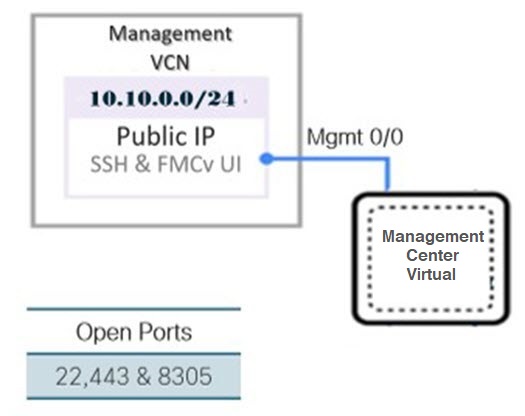

 反馈
反馈